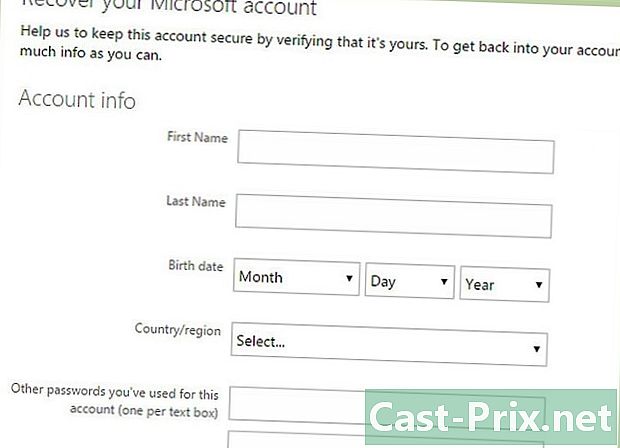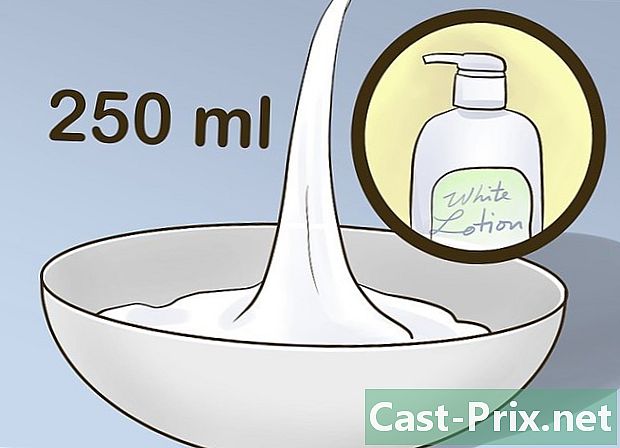วิธีใช้ instagram
ผู้เขียน:
Monica Porter
วันที่สร้าง:
20 มีนาคม 2021
วันที่อัปเดต:
1 กรกฎาคม 2024

เนื้อหา
- ขั้นตอน
- ส่วนที่ 1 ติดตั้ง Instagram
- ส่วนที่ 2 ใช้แท็บต่าง ๆ ใน Instagram
- ส่วนที่ 3 โพสต์รูปถ่ายบน Instagram
Instagram เป็นแพลตฟอร์มสำหรับแบ่งปันภาพถ่ายซึ่งปัจจุบันเป็นหนึ่งในเครือข่ายโซเชียลหลัก ไซต์ดังกล่าวออนไลน์ในเดือนตุลาคม 2010 และสามารถใช้ได้ใน 25 ภาษา แอพนี้ได้รับการจัดอันดับเป็นอันดับแรกใน App Store เพียง 24 ชั่วโมงหลังจากเปิดตัว Kevin Systrome เป็น CEO ของ Instragram การใช้แอพนี้สนุกมากเมื่อคุณแชร์การผจญภัยประจำวันของคุณ ต้องการเรียนรู้วิธีใช้ Instagram หรือไม่ คุณจะต้องเริ่มต้นด้วยการดาวน์โหลดและติดตั้งแอปพลิเคชันจากนั้นเรียนรู้ที่จะนำทางบนอินเทอร์เฟซของมัน จากนั้นคุณจะต้องเผยแพร่รูปภาพของคุณเท่านั้น!
ขั้นตอน
ส่วนที่ 1 ติดตั้ง Instagram
- ดาวน์โหลดแอพ Instagram หากต้องการทำสิ่งนี้ให้ค้นหา "Instagram" ในศูนย์ดาวน์โหลดของอุปกรณ์ของคุณ: App Store บน iOS หรือ Google Play บน Android จากนั้นเลือกผลลัพธ์ที่เกี่ยวข้อง
-

เปิดแอพ Instagram ในการทำเช่นนี้คลิกที่ไอคอน Instagram (ซึ่งแสดงถึงกล้องหลายสี) บนหน้าจอหลักของโทรศัพท์ของคุณ -

สร้างบัญชีโดยคลิกที่ลงทะเบียนที่ด้านล่างของหน้าจอ จากนั้นคุณจะต้องป้อนที่อยู่ชื่อผู้ใช้ที่คุณเลือกรหัสผ่านและหมายเลขโทรศัพท์ของคุณ (ไม่บังคับ แต่แนะนำ) คุณจะสามารถดาวน์โหลดรูปโปรไฟล์ก่อนที่จะดำเนินการต่อ- คุณอาจเลือกที่จะเพิ่มข้อมูลส่วนบุคคลในส่วนที่เหมาะสมเช่นชื่อและนามสกุลหรือเว็บไซต์ส่วนตัวของคุณ
- หากคุณมีบัญชี Instagram อยู่แล้วให้คลิกปุ่มลงชื่อเข้าใช้ที่ด้านล่างของหน้าเข้าสู่ระบบ Instagram ป้อนตัวระบุของคุณ
-

เลือกเพื่อนที่คุณต้องการติดตาม หลังจากสร้างบัญชีเสร็จแล้วคุณจะสามารถเลือกเพื่อนที่คุณต้องการติดตามจากรายชื่อผู้ติดต่อบัญชี Facebook บัญชีหรือการค้นหาด้วยตนเอง คุณจะต้องกรอกบัญชี Facebook ของคุณและ (รวมถึงที่อยู่และรหัสผ่านที่เกี่ยวข้อง) ก่อนที่คุณจะสามารถเข้าถึงแพลตฟอร์มเหล่านี้ได้- คุณสามารถเลือกที่จะสมัครสมาชิกกับผู้ใช้ที่จะได้รับการแนะนำโดย Instagram ในการทำเช่นนี้คลิกที่ "สมัครสมาชิก" ถัดจากชื่อผู้ใช้ที่เป็นปัญหา
- โดยการสมัครสมาชิกกับผู้ใช้คุณจะเห็นโพสต์ของพวกเขาในหน้าแรกของคุณ
- คุณจะสามารถเพิ่มเพื่อนได้ตลอดเวลาแม้หลังจากการสร้างบัญชีของคุณเสร็จสมบูรณ์
-

คลิกเสร็จสิ้น เมื่อคุณกรอกข้อมูลในฟิลด์แล้วให้คลิกที่ปุ่ม "เสร็จสิ้น" คุณจะถูกนำไปที่หน้าแรกของ Instagram ซึ่งคุณจะสามารถดูรูปภาพที่โพสต์โดยคนที่คุณเลือกที่จะติดตาม
ส่วนที่ 2 ใช้แท็บต่าง ๆ ใน Instagram
-

เยี่ยมชมหน้าแรก นี่จะเป็นหน้าที่คุณจะได้รับเมื่อคุณเปิดแอพและที่ที่คุณจะเห็นภาพของคนที่คุณติดตาม จากหน้านี้คุณจะสามารถทำสิ่งต่อไปนี้- คลิกปุ่ม + ที่มุมบนซ้ายของหน้าจอเพื่อบันทึกและเผยแพร่เรื่องราว Instagram สำหรับสมาชิกของคุณ เพื่อให้ใช้งานได้คุณจะต้องอนุญาตให้ Instagram เข้าถึงไมโครโฟนและกล้องของคุณ
- คลิกที่ไอคอนของกล่องที่ด้านบนขวาของหน้าจอเพื่อเข้าถึงรายการของคุณ นี่คือที่ที่บ้านส่วนตัวของคุณจะปรากฏขึ้น
-

คลิกที่แว่นขยายเล็ก ๆ ไอคอนนี้จะปรากฏขึ้นทางด้านขวาของแท็บ "บ้าน" ที่ด้านล่างของหน้าจอ จากไอคอนนี้คุณจะสามารถค้นหาบัญชีและคำหลักโดยพิมพ์คำที่เกี่ยวข้องลงในแถบค้นหาที่ด้านบนของหน้าจอ- เรื่องราวของ Instagram ที่มีชื่อเสียงจะปรากฏบนหน้านี้ใต้แถบค้นหาโดยตรง
-

คลิกที่หัวใจเพื่อติดตามกิจกรรมในบัญชีของคุณ ไอคอนนี้อยู่สองไอคอนทางด้านขวาของแว่นขยายขนาดเล็ก นี่คือที่ที่การแจ้งเตือนของ Instagram ทั้งหมดของคุณจะปรากฏขึ้น (ตัวอย่างเช่นความคิดเห็นและการรับรองในรูปภาพของคุณคำขอสมัครสมาชิก ฯลฯ ) -

ตรวจสอบบัญชีของคุณเอง ในการทำเช่นนี้คลิกที่ไอคอนในรูปของมนุษย์ที่ด้านล่างขวา จากตรงนั้นคุณจะสามารถทำสิ่งต่อไปนี้ได้- คลิกที่ + ที่ด้านบนซ้ายของหน้าจอเพื่อเพิ่มเพื่อนจากบัญชี Facebook และรายชื่อผู้ติดต่อของคุณ
- คลิกที่วงล้อเล็ก ๆ หรือที่มุมขวาบนของหน้าจอเพื่อเข้าถึงตัวเลือกบัญชีของคุณ คุณสามารถปรับการตั้งค่าบัญชีเพิ่มเพื่อนหรือเชื่อมโยงบัญชี Instagram ของคุณไปยังบัญชีของคุณบนเครือข่ายโซเชียลอื่น ๆ
- คลิกแก้ไขโปรไฟล์ทางด้านขวาของรูปโปรไฟล์เพื่อเปลี่ยนชื่อและชื่อผู้ใช้เพิ่มออร์แกนิกและ / หรือเว็บไซต์และกรอกข้อมูลส่วนบุคคลของคุณ (เช่นหมายเลขโทรศัพท์หรือที่อยู่)
-

กลับไปที่หน้าแรกโดยคลิกที่บ้านหลังเล็ก ๆ ไอคอนนี้ตั้งอยู่ที่มุมซ้ายล่างของหน้าจอ หากผู้ใช้ที่คุณสมัครเป็นสมาชิกตั้งแต่การเข้าชมครั้งล่าสุดเนื้อหาของพวกเขาจะปรากฏขึ้นโดยอัตโนมัติในหน้านี้
ส่วนที่ 3 โพสต์รูปถ่ายบน Instagram
-

คลิกที่กล้องขนาดเล็ก ไอคอนนี้อยู่ที่กึ่งกลางด้านล่างของหน้า จากตรงนั้นคุณจะสามารถโพสต์รูปภาพที่คุณถ่ายไว้ก่อนหน้านี้หรือถ่ายรูปใหม่ -

ลองดูที่ตัวเลือกต่างๆ ในการเผยแพร่ภาพถ่ายคุณจะมีความเป็นไปได้สามทาง- เฉลียง : ตัวเลือกนี้ช่วยให้คุณสามารถอัปโหลดภาพถ่ายจากแกลเลอรี่ของคุณ
- ภาพถ่าย คุณสามารถถ่ายภาพได้โดยตรงจากแอพ Instagram คุณจะต้องอนุญาตให้แอปเข้าถึงกล้องของคุณก่อน
- วีดีโอ คุณสามารถถ่ายวิดีโอได้โดยตรงจาก Instagram คุณจะต้องอนุญาตให้แอปพลิเคชันเข้าถึงไมโครโฟนของคุณก่อน
-

เลือกหรือถ่ายรูป ในการถ่ายภาพหรือวิดีโอคุณจะต้องคลิกที่ไอคอนรูปวงกลมที่ด้านล่างของหน้าจอ- หากคุณต้องการเลือกภาพที่ถ่ายไว้แล้วคุณจะต้องคลิกที่ปุ่มถัดไปที่มุมขวาบนของหน้าจอ
-

เลือกฟิลเตอร์สำหรับภาพถ่ายของคุณ เลือกจากตัวกรองที่มีให้ที่ด้านล่างของหน้าจอ ปัจจุบันมีตัวกรองถึง 11 รายการบน Instagram สิ่งเหล่านี้ทำให้สามารถสร้างภาพที่น่าสนใจได้อย่างน่าเบื่อและเป็นไปได้ที่จะดาวน์โหลดรูปภาพใหม่ ฟิลเตอร์ช่วยให้คุณเปลี่ยนจานสีและองค์ประกอบของภาพถ่าย ตัวอย่างเช่นการใช้ตัวกรอง "ดวงจันทร์" จะทำให้รูปภาพของคุณซีดจางเกือบขาวดำ- นอกจากนี้คุณยังสามารถคลิกที่ประแจปรับขนาดเล็กที่ด้านล่างขวาของหน้าจอเพื่อปรับแต่งบางแง่มุมของภาพเช่นความสว่างความคมชัดโครงสร้าง
-

คลิกที่ลูกศรเล็ก ๆ ปุ่มนี้อยู่ที่ด้านบนขวาของหน้าจอ -

เพิ่มคำบรรยายภาพให้กับรูปภาพของคุณ สำหรับสิ่งนี้กรอกในฟิลด์ "เขียนคำอธิบายแผนภูมิ" ที่ด้านบนของหน้าจอ- หากคุณต้องการเพิ่มแท็กในรูปภาพของคุณคุณจะทำเช่นนี้ในฟิลด์นี้
-

ตรวจสอบตัวเลือกที่เหลือ ก่อนที่จะแบ่งปันรูปภาพของคุณคุณจะสามารถดำเนินการต่อไปนี้ได้- คลิกที่ผู้ใช้แท็กเพื่อแท็กสมาชิกในภาพ
- คลิกที่เพิ่มสถานที่เพื่อกรอกตำแหน่งของคุณในคำอธิบายของภาพถ่าย คุณจะต้องอนุญาตให้ Instagram เข้าถึงบริการระบุตำแหน่งของคุณ
- แชร์รูปภาพของคุณในบัญชี Facebook, Tumblr หรือ Flickr ของคุณโดยการลากปุ่มที่เกี่ยวข้องใน "เปิด" ในการทำเช่นนี้คุณจะต้องเชื่อมโยงบัญชีภายนอกของคุณกับบัญชี Instagram ของคุณ
-

คลิกแบ่งปันที่มุมขวาบนของหน้าจอ คุณโพสต์ภาพแรกของคุณบน Instagram!

- หากคุณต้องการสมาชิกจำนวนมากลองถ่ายภาพที่ไม่เหมือนใคร
- คุณจะสามารถเข้าถึง Instagram จากคอมพิวเตอร์ แต่คุณจะไม่สามารถอัปเดตบัญชีหรือโพสต์รูปภาพ ในการทำเช่นนี้คุณจะต้องลงชื่อเข้าใช้จากแอพ
- หลีกเลี่ยงการโพสต์รูปภาพที่มีข้อมูลส่วนบุคคลโดยเฉพาะหากบัญชีของคุณเป็นแบบสาธารณะ อย่าเปิดเผยที่อยู่หรือรายละเอียดการติดต่ออื่น ๆ ของคุณ (ตัวอย่างเช่นภาพถ่ายใบขับขี่ของคุณ)
- เมื่อคุณพยายามเพิ่มสถานที่ลงในรูปถ่ายแอปพลิเคชันจะขอให้คุณอนุญาตให้เข้าถึงข้อมูลตำแหน่งในโทรศัพท์ของคุณ